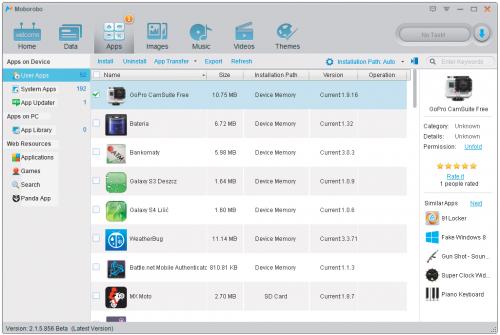Smartfon pod kontrolą PC

Aby przejrzeć listę kontaktów, zmodyfikować jej wpisy bądź sprawdzić listę nieodebranych połączeń, skorzystaj z zakładki Data. Znajdziesz tu jednak nie tylko pogrupowany wedle kryteriów systemowych katalog wszystkich utworzonych rekordów z kontaktami – sekcja Contact Manager, oraz podobnie zorganizowany wykaz połączeń – sekcja Call Log, ale także spis wszystkich zachowanych w pamięci telefonu wiadomości tekstowych – sekcja Message Manager. Wystarczy kliknąć dowolną pozycję z bocznej listy, aby wyświetlić przypisany do niej zestaw danych, np. All Calls.
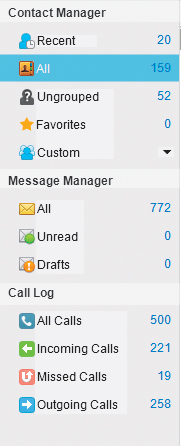

W celu dodania do listy kontaktów nowego znajomego skorzystaj z szablonu umieszczonego po prawej stronie okna. W odpowiednie pola wpisz imię, nazwisko, numer telefonu, adres e-mailowy oraz kontaktowy, dodaj zdjęcie i ewentualną notatkę, po czym zapisz wszystkie dane przyciskiem Save.

Teraz za pomocą menedżera kontaktów Contact Manager po zaznaczeniu dowolnego wpisu możesz edytować jego treść, klikając przycisk Edit, lub korzystając z menu kontekstowego, dodać go do którejś z utworzonych grup. Możesz nawet wysłać na zaznaczony numer szybką wiadomość tekstową – Send Message, wpisując jej treść w nowo otwarte okno i naciskając przycisk Send bądź korzystając z kombinacji klawiszy [Ctrl]+[Enter].
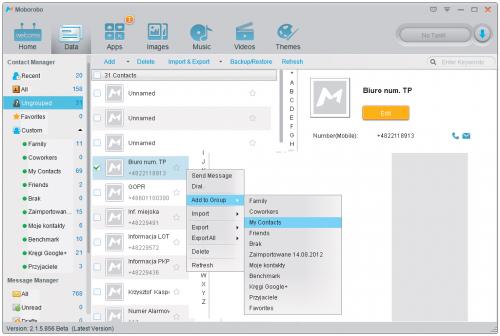

Dużo łatwiej przeglądać i wysyłać wiadomości tekstowe za pomocą wspomnianego spisu wszystkich zachowanych w pamięci telefonu SMS-ów. Są one tam ułożone w historię, a do utworzenia nowej wiadomości wystarczy wpisanie jej w ramkę.

W zakładce Images znajdziesz zdjęcia umieszczone w galerii telefonu. Możesz je tu przejrzeć, skasować, ustawić jako tło pulpitu, podzielić się nimi na Facebooku i Twitterze (po zalogowaniu się do tych usług za pośrednictwem programu) bądź zapisać na dysku komputera. W tym ostatnim wypadku wystarczy zaznaczyć interesującą cię miniaturę, kliknąć umieszczoną w górnym pasku opcję Export, a następnie określić miejsce docelowe zapisu fotografii i zatwierdzić swój wybór przyciskiem OK.
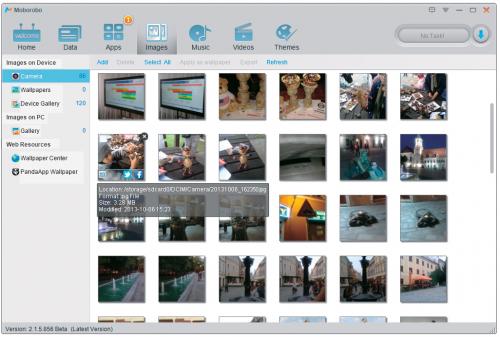

Aby zarządzać aplikacjami zainstalowanymi w telefonie, skorzystaj z zakładki Apps.
Za pomocą umieszczonych tam opcji możesz między innymi zainstalować nowe programy pobrane na dysk komputera – Install, odinstalować już posiadane – Uninstall, przenosić je pomiędzy kartą SD a wewnętrzną pamięcią urządzenia – App Transfer, albo po prostu zapisać na komputerze – Export. Zwróć uwagę również na pozycję App Updater dającą ci szybki dostęp do listy oczekujących na zainstalowanie aktualizacji.